コードを作成するときは、柔軟なテキストエディタを使用すると非常に役立ちます。 Sublime Text 3は、多くの便利な機能を備えた非常に柔軟なテキストエディタです。 それらの機能の1つは、「構文の強調表示」と呼ばれます。 構文の強調表示は、コード内の構文に色を適用して、コードの特定の部分が何を意味するかを一目で簡単に確認できるようにします。 構文の強調表示は、構造がより視覚的に定義されているため、コードをかなり読みやすくすることもできます。
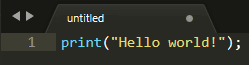
ヒント:構文は、言語の構造を記述する一連のルールです。 構文は言語によって大きく異なります。
構文の強調表示は、Sublime Text3に含まれる74の言語および言語のバリアントのいずれかの構文と一致するように構成できます。
ヒント:構文の強調表示はドキュメント全体に適用されます。別の構文の強調表示ルールのセットを使用するようにコードのセクションを構成することはできません。
シンタックスハイライトを有効にする方法
ドキュメントでシンタックスハイライトを手動で有効にするには、トップバーの[表示]をクリックし、ドロップダウンリストのほぼ半分の[構文]にマウスを合わせます。 次に、ドロップダウンリストの第2レベルから、使用している言語をクリックします。 言語を選択すると、SublimeTextはその言語のシンタックスハイライトを使用します。
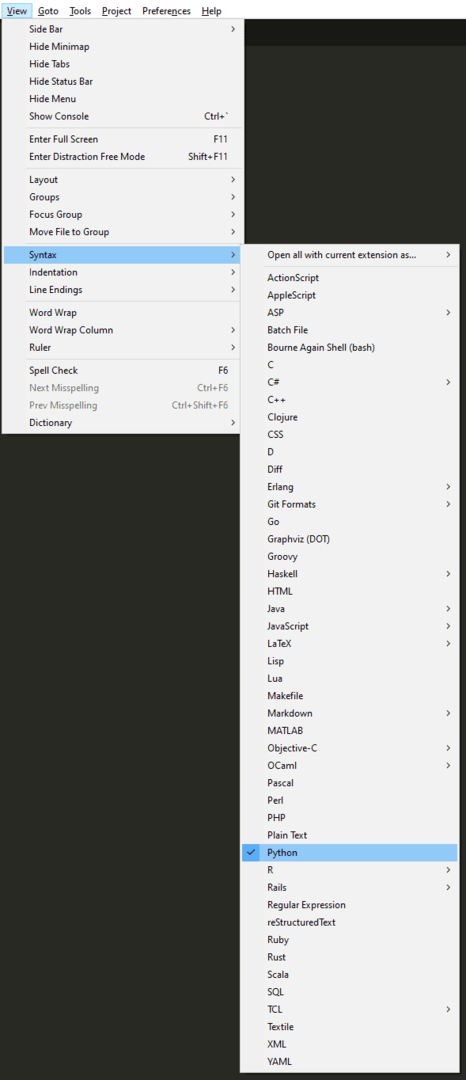
または、サポートされているファイル拡張子でドキュメントを保存すると、Sublime Text3はその言語の構文の強調表示を自動的に適用します。 たとえば、Pythonドキュメントのファイル拡張子が「.py」のドキュメントを保存すると、Sublime Text3はPython構文の強調表示を自動的に有効にします。
ヒント:構文の強調表示を無効にするには、サポートされている言語リストから「プレーンテキスト」を選択します。